갤럭시 손하트 이모티콘 사용법 : 아이폰 손가락 하트
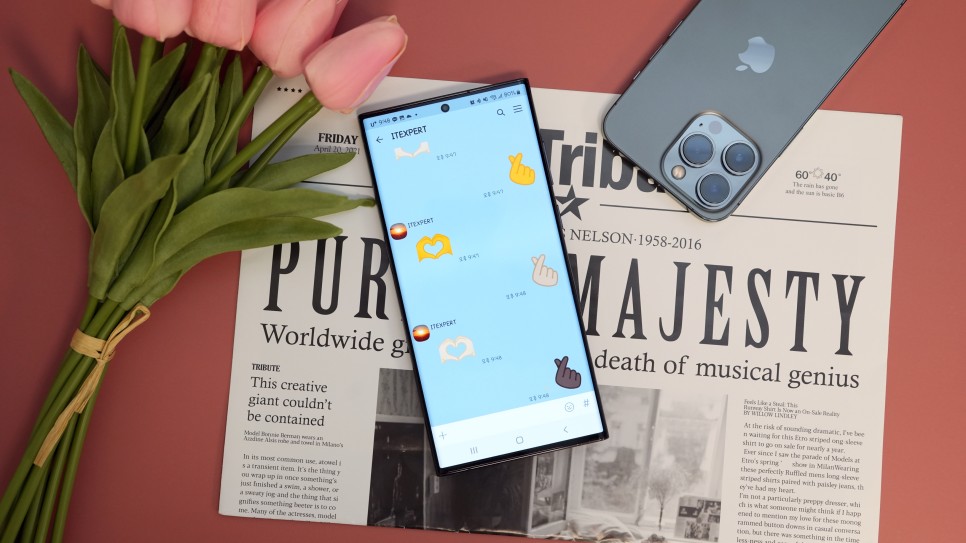
안녕하세요 대화를 하거나 댓글을 작성할 때 생동감을 더해주는 양념 같은 기능이 있는데요 바로 '이모티콘'입니다. 한국어로는 '그림말이'구요 주로 감정이나 메시지를 전달할 때 활용하는 그림 기호이죠.
emotion + icon을 합친 말이구요 우리가 가지고 있는 갤럭시 스마트폰이나 아이폰에서도 지원을 합니다. 요즘 핫한 아이폰 손하트 이모티콘이 있는데요 아쉽게도 갤럭시에서는 지원을 하지 않습니다.
하지만 갤럭시 손하트 이모티콘을 사용할 수 있는 방법이 있는데요, 오늘 설명드릴 내용입니다. 그 외 iphone에 있는 다른 것들도 갤럭시 이모티콘 업데이트를 하지 않고도 알려드린 방법으로 추가해서 사용할 수 있어요. 누구나 쉽게 따라 할 수 있는 방법! 지금 시작하겠습니다 : )
아이폰 손가락 하트 이모티콘?


위 사진에 보이는 동그라미 친 두 개가 아이폰 손하트 이모티콘이구요, 갤럭시 스마트폰에는 없어요. 따라서 두 개를 주변의 아이폰 유저한테 문자나 카톡으로 일단 보내달라고 해서 받아야 합니다.
두 개 외 다른 거 마음에 드는 게 있으면 같이 받아도 됩니다.
갤럭시폰에서 볼게요
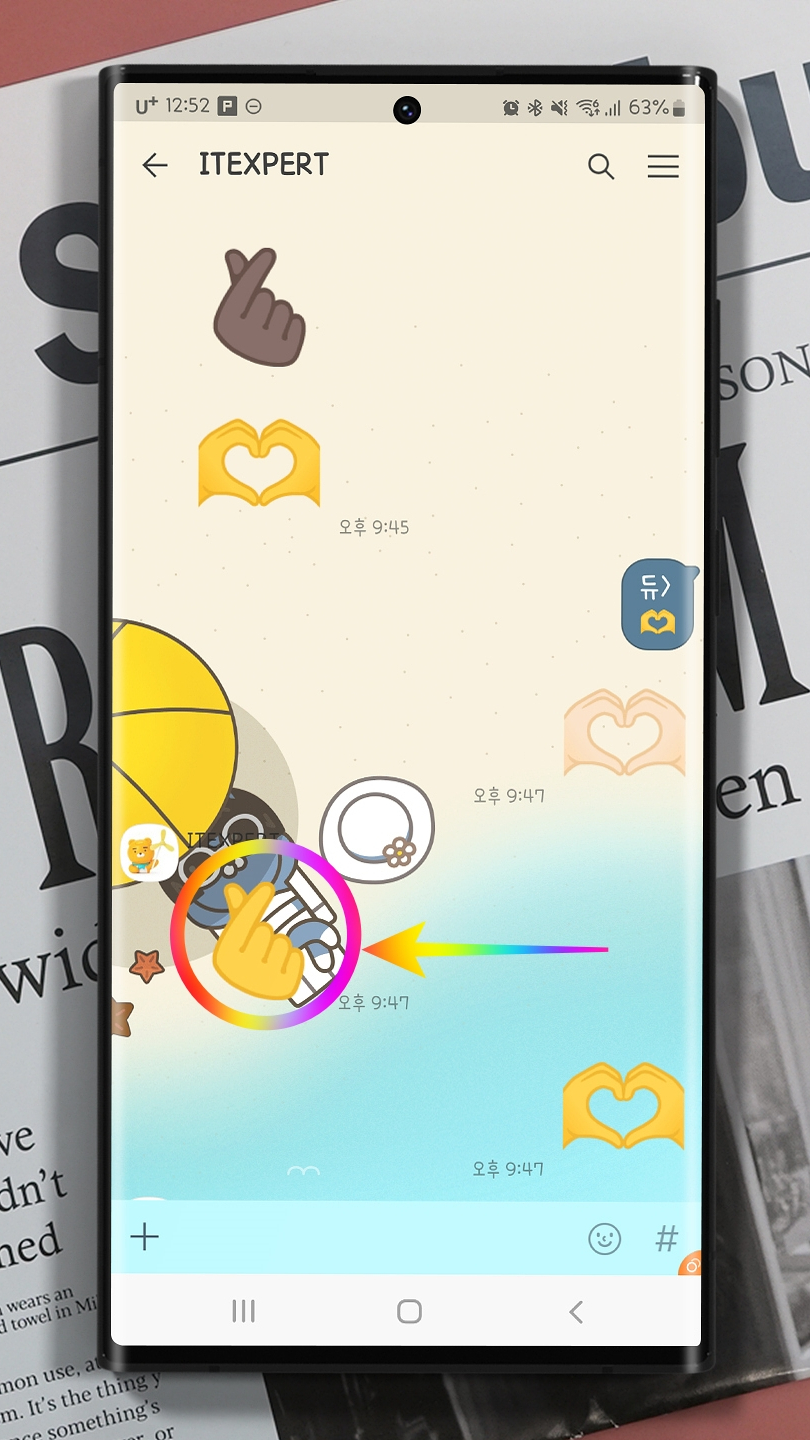
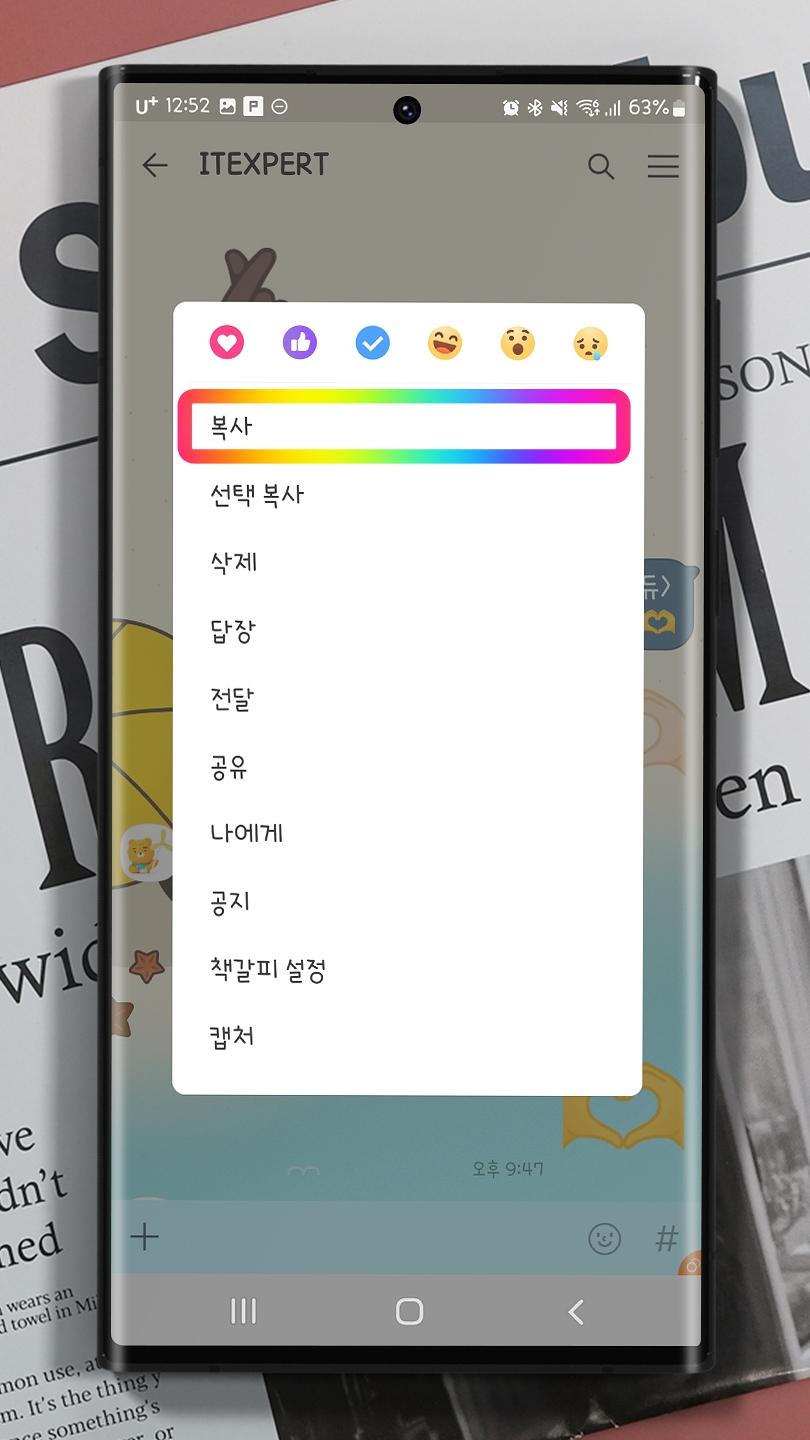
카톡으로 한 번 받아 봤는데요. 받은 것들을 갤럭시 손하트 이모티콘으로 저장해 보겠습니다.
먼저 저장하고 싶은 대상을 손가락으로 "꾹" 눌러주세요! 그럼 팝업 메뉴가 나오는데요 여기서 [복사]를 선택합니다.
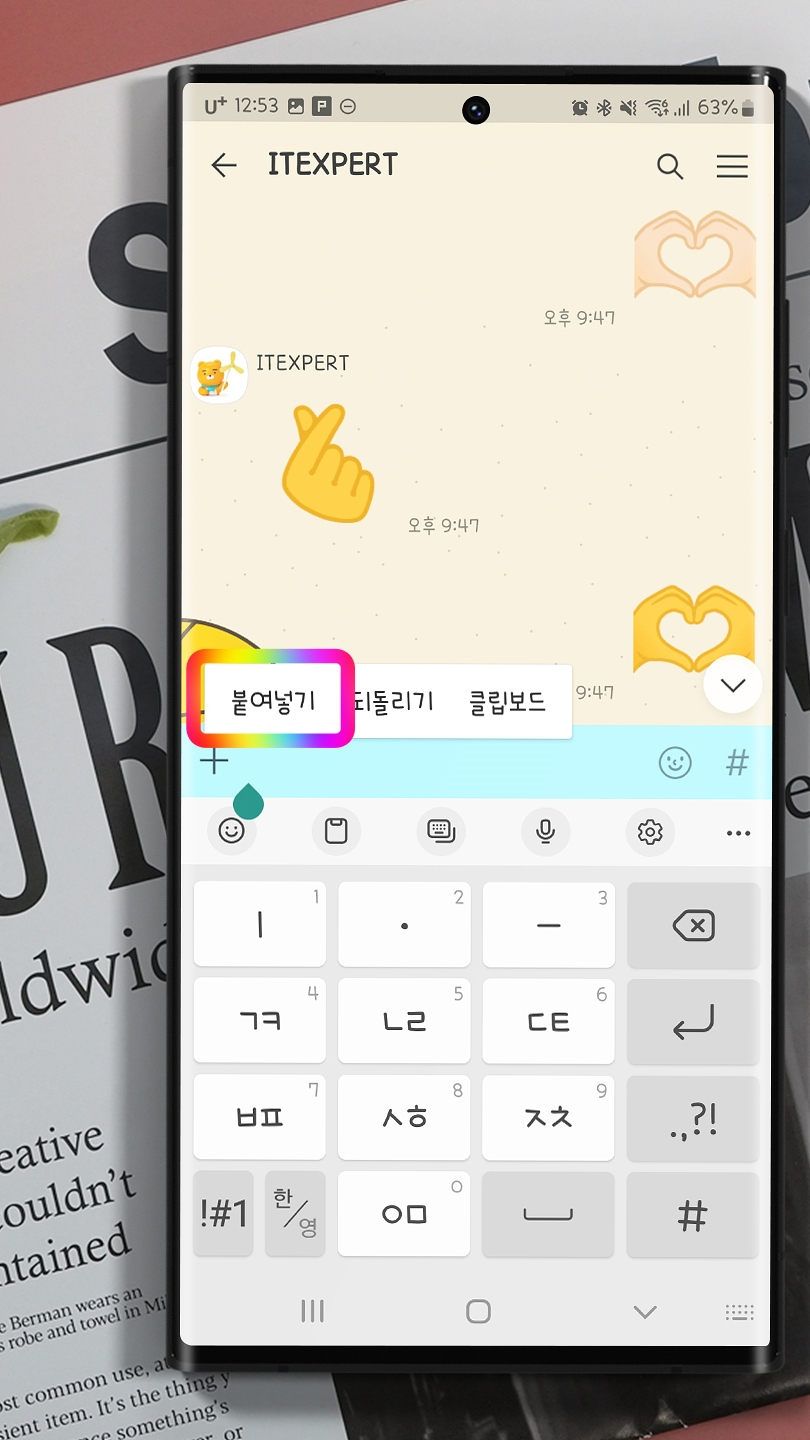
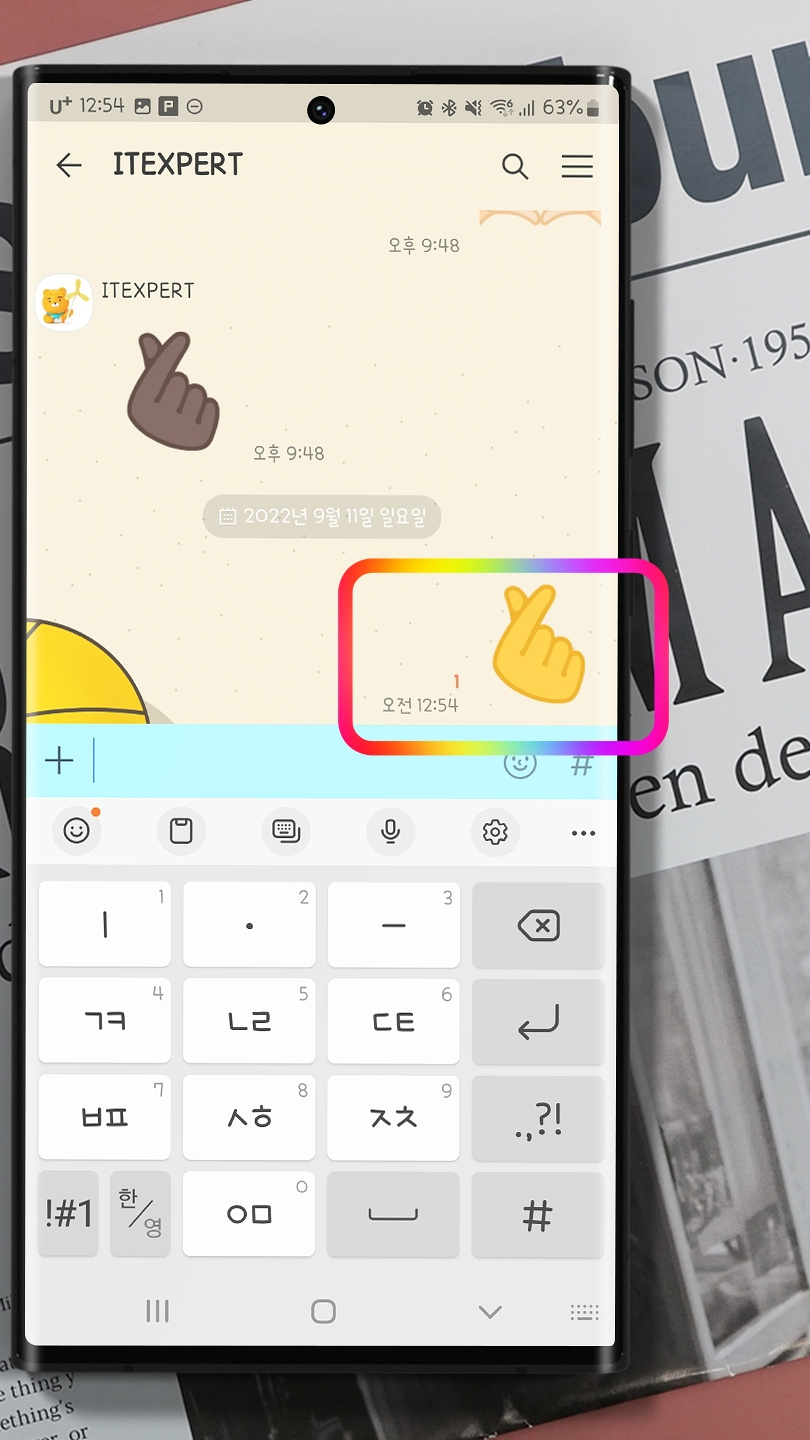
이제 복사가 된 상태라서 입력 칸예 대고 마찬가지로 꾹 누르면 미니 팝업에서 [붙여넣기]를 선택하면 좀 전에 복사한 손하트를 바로 사용할 수 있습니다.
하지만 이런 식으로 매번 이용하기에는 불편한데요 편하게 사용할 수 있도록 갤럭시 폰에 등록을 해보겠습니다 : )
갤럭시폰 손하트 이모티콘 등록
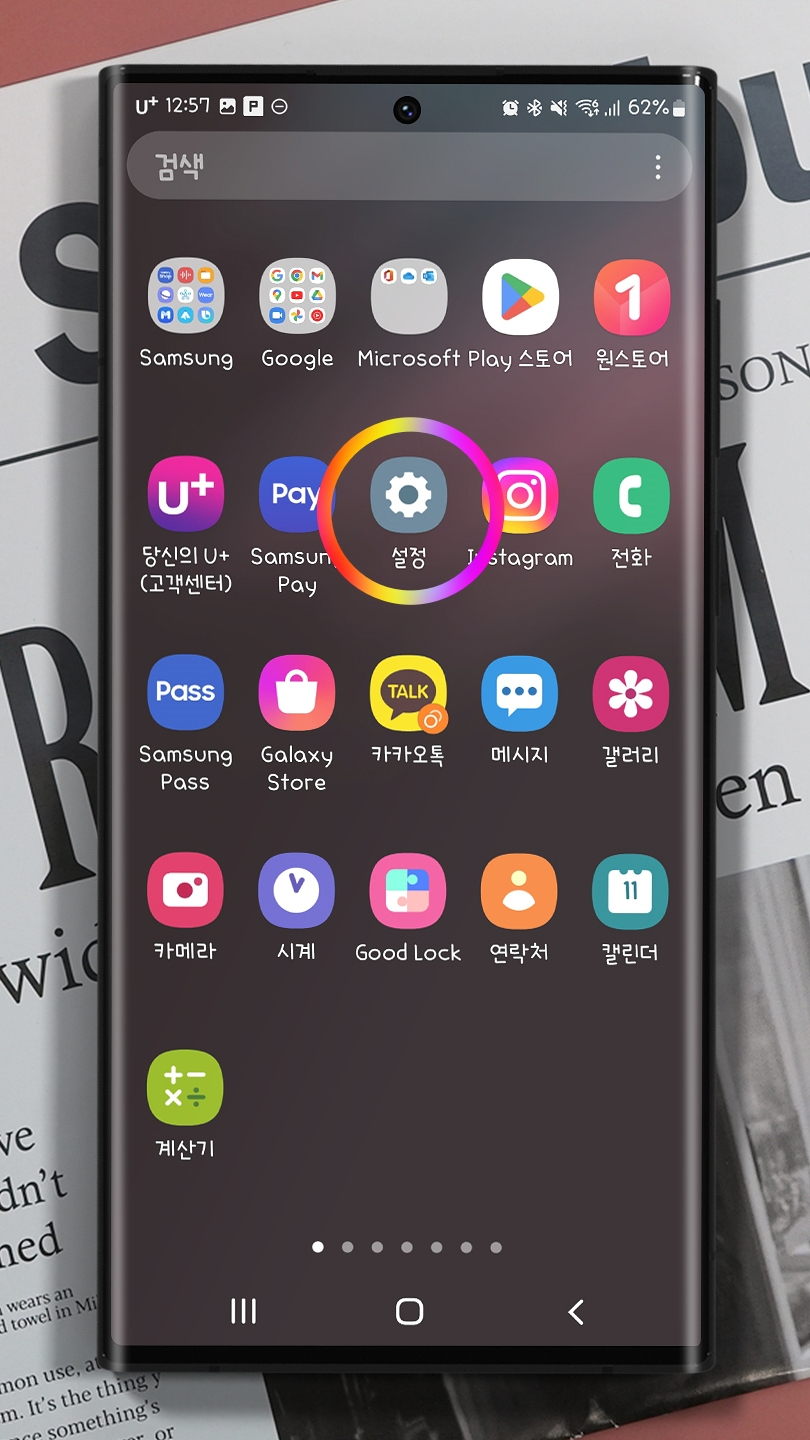
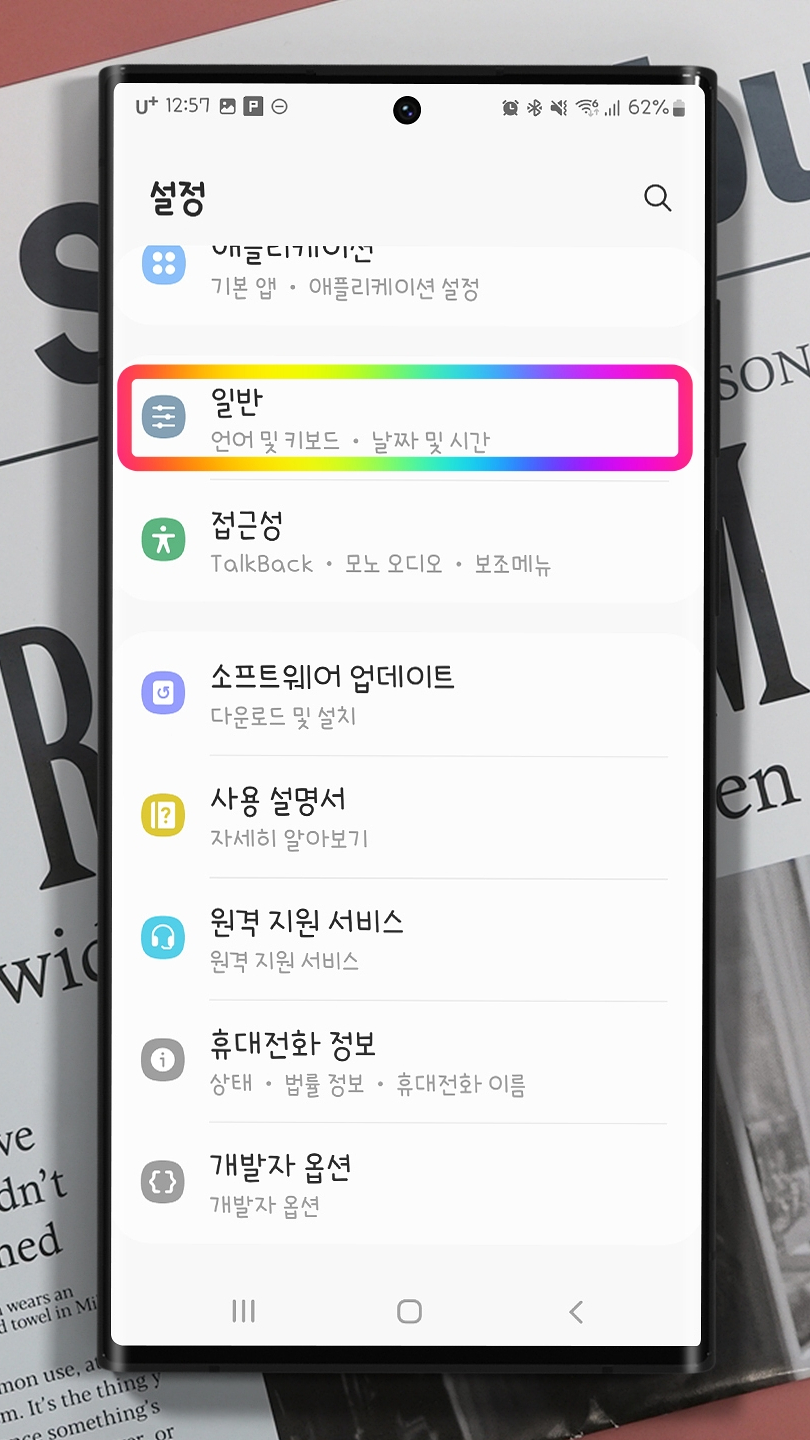
먼저 복사를 한 상태여야 합니다. 스마트폰 바탕화면의 기본 앱인 [설정]을 클릭하구요, [일반] 메뉴를 누릅니다.
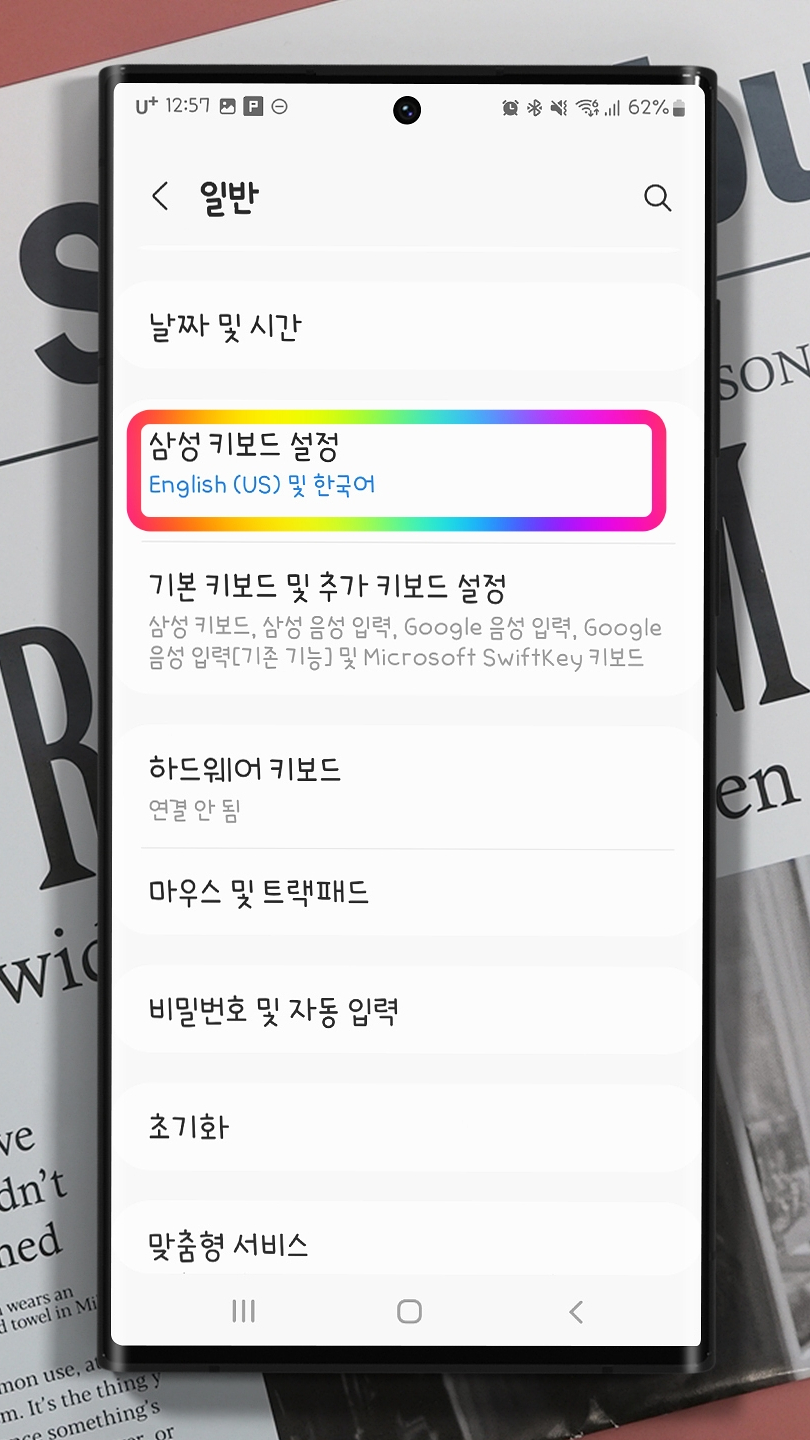
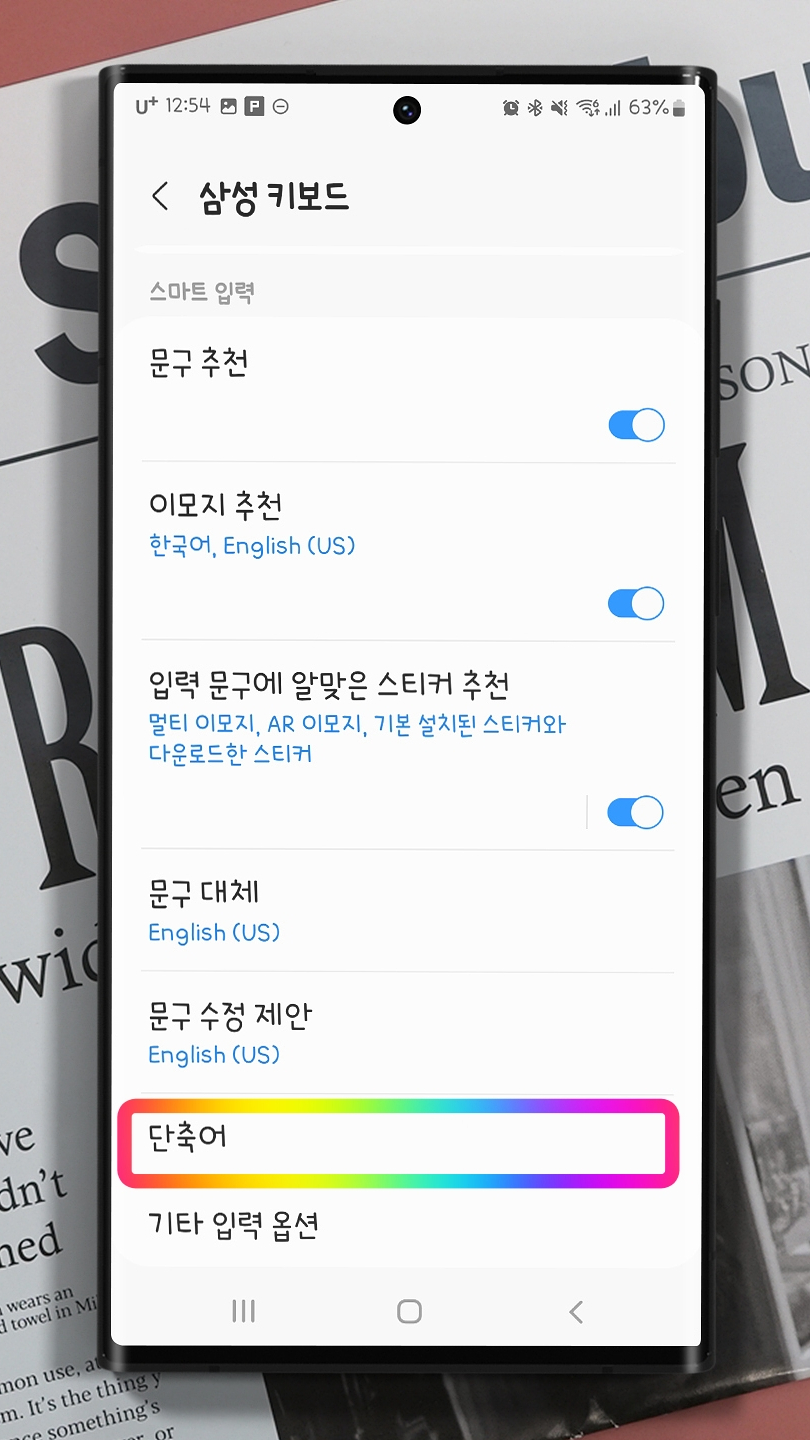
그다음 [삼성 키보드 설정]을 눌러주세요. 키보드 설정에서는 아래로 내려가서 [단축어]를 클릭합니다.
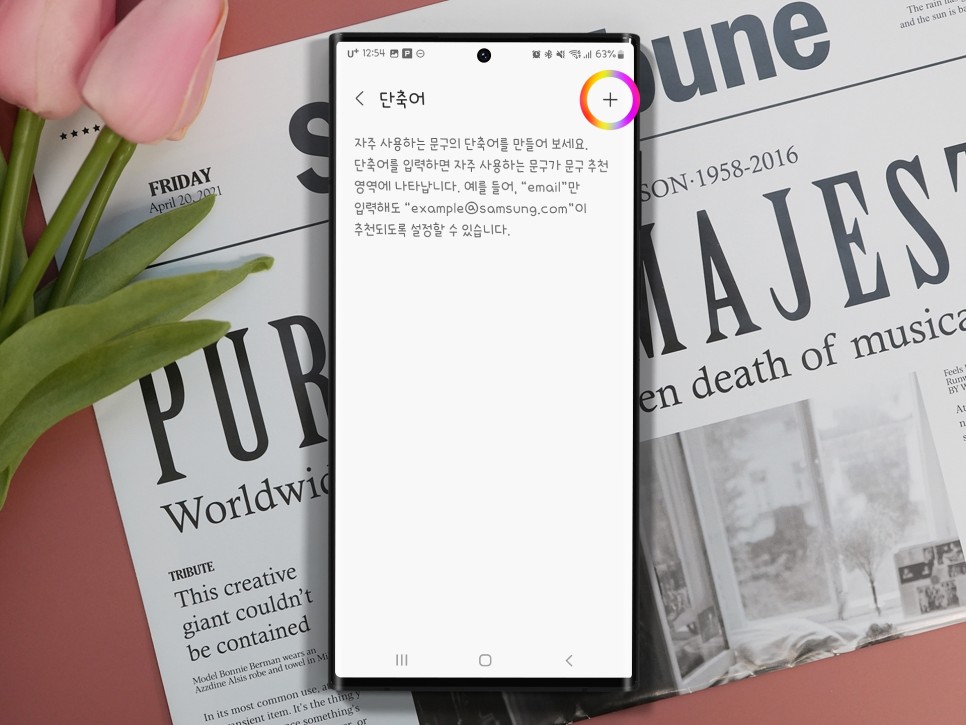
단축어 기능이란 자주 사용하는 문구를 추가해서 언제든 사용할 수 있도록 등록하는 기능인데요, 클립보드에 붙여넣기 한 내용은 시간이 지나면 사라지지만 단축어로 등록해 놓으면 계속 사용 가능합니다.
우측 위에 플러스[+] 버튼을 클릭합니다.
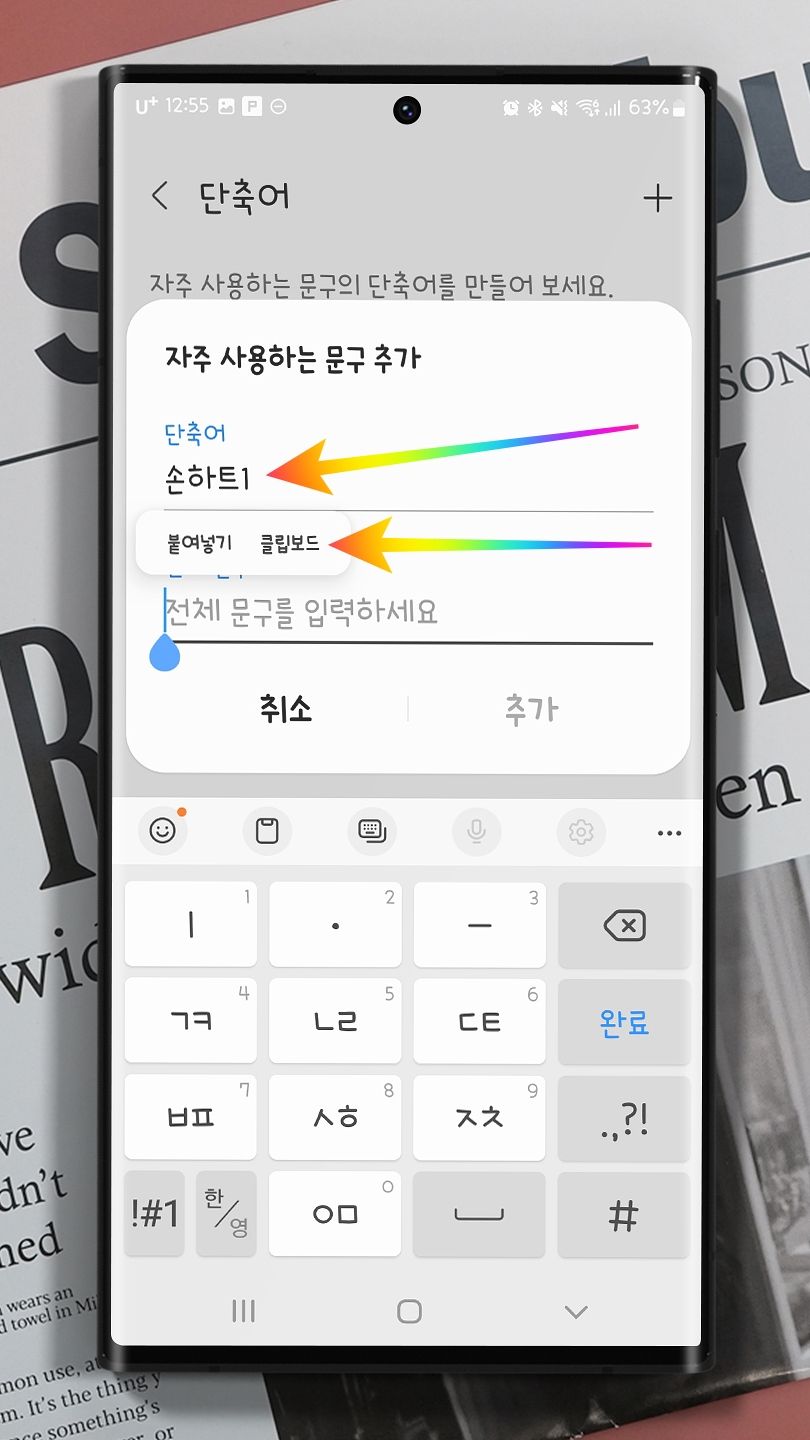
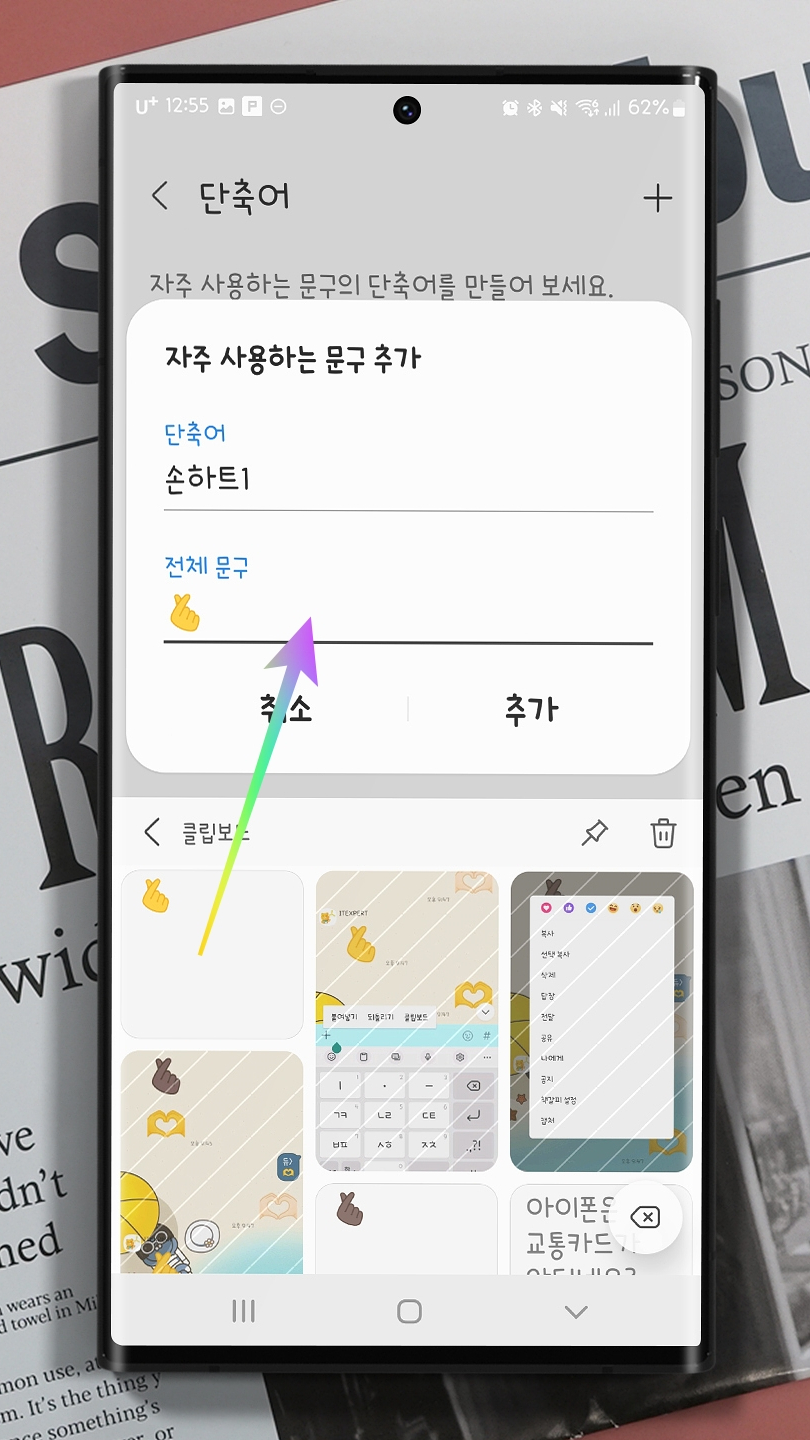
단축어 이름에는 "손하트1"로 등록했구요 전체 문구 입력 칸예 "꾹" 누르면 팝업 메뉴가 나오는데 여기서 [클립보드]를 선택합니다. 클립보드에서 아까 복사해 놓은 아이폰 손가락 하트를 선택하면 됩니다. 그리고 [추가] 버튼을 눌러 완료합니다.
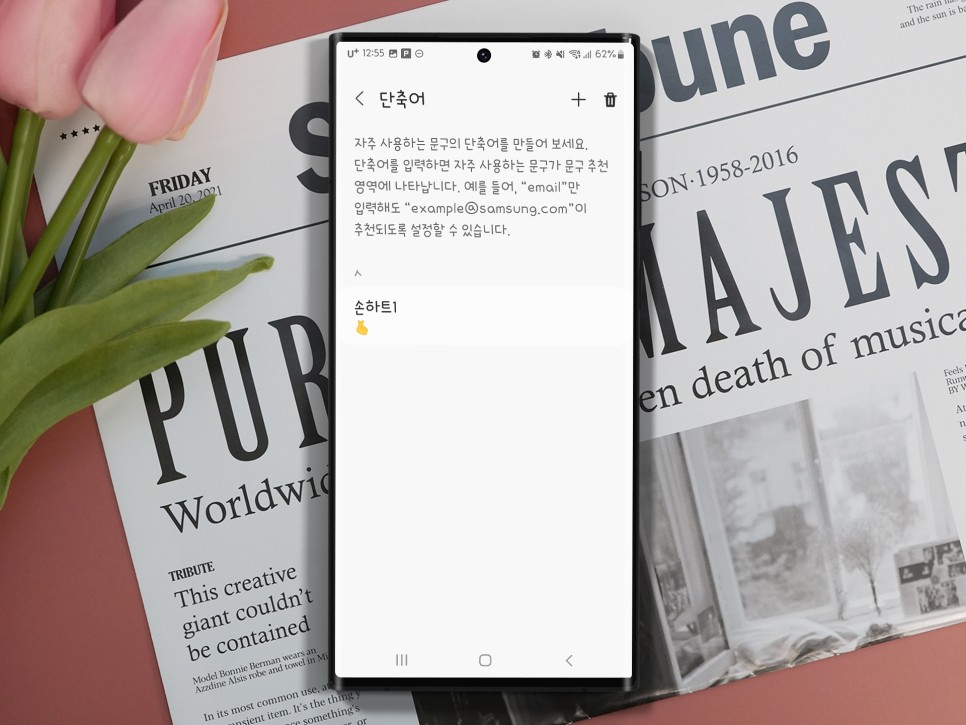
이런 식으로 여러 개 등록할 수 있는데요, 등록하는 방법은 살펴봤고요 실제 어떻게 사용하는지 알아볼게요.
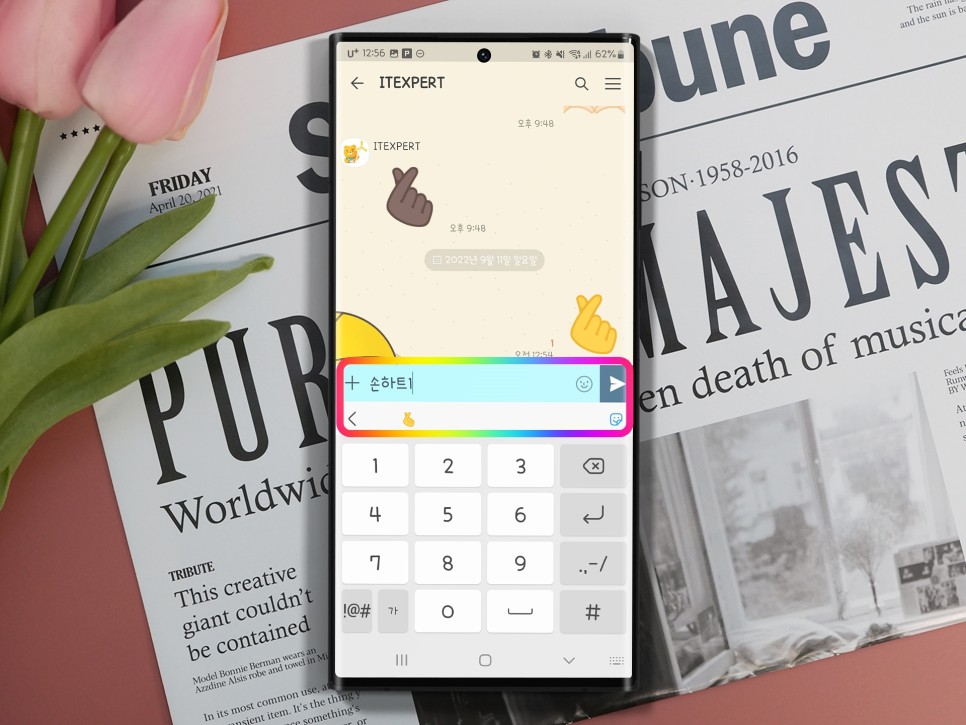
단축어로 등록한 '손하트1'을 입력하면 아래 이모티콘이 나오구요 눌러서 보낼 수 있습니다.
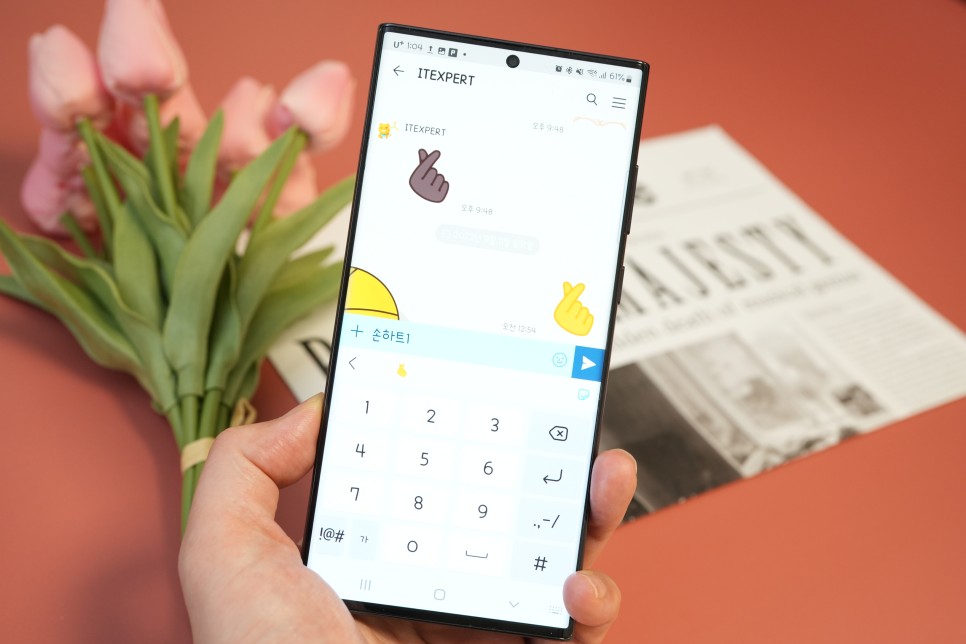
갤럭시 스마트폰에서 손가락 하트 이모티콘을 사용할 수 있게 되었습니다 : )
위에서 설명드린 전체 과정을 동영상으로 만들었습니다.
오늘은 갤럭시 손하트 이모티콘 사용법에 대해 알아봤는데요, 주변의 아이폰을 가지고 있는 사람한테 문자나 카톡으로 받은 후 삼성 키보드의 단축어 기능을 활용해서 저장할 수 있었습니다. 이런 식으로 여러 개 추가해서 활용도 가능했구요.
제가 준비한 내용은 여기까지구요, 위에서 알려드린 방법으로 등록해서 사용해 보시길 바랍니다.
누군가에게 도움이 되길 바라며 ..
감사합니다.
▼참고하면 좋은 포스팅
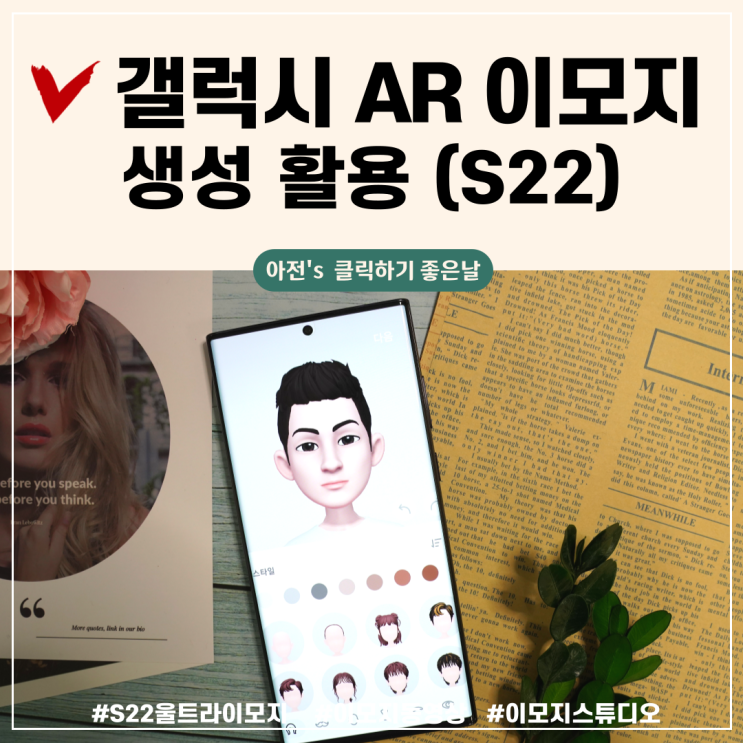
안녕하세요 클릭하기 좋은날 아전입니다. 오늘은 갤럭시 AR존 Emoji 생성 및 사용방법에 대해 알아보겠...
blog.korea-iphone.com

